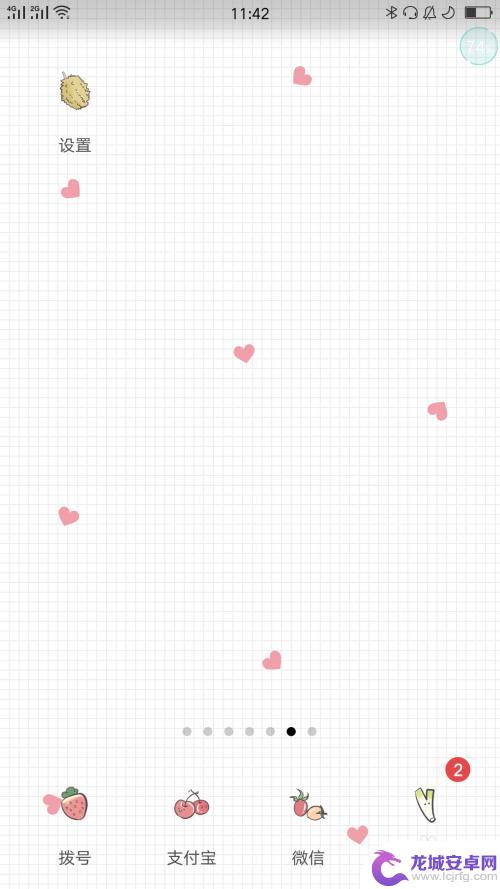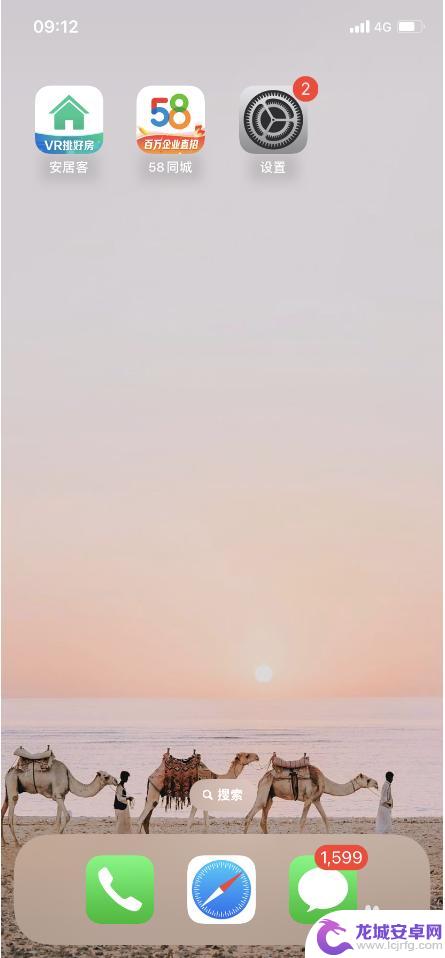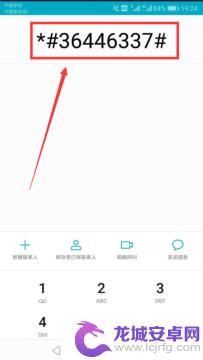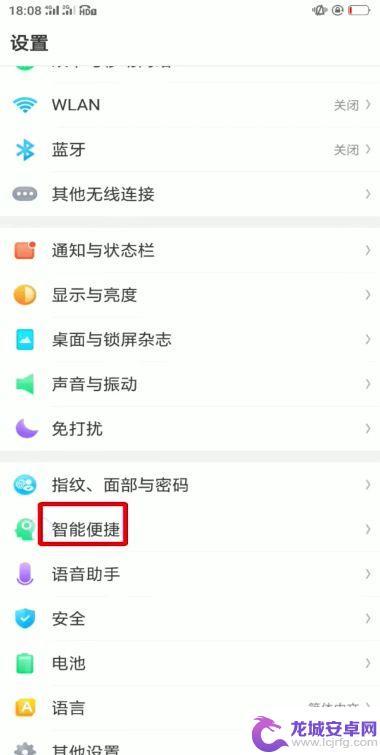oppo怎么设置手电筒快捷键 oppo手机手电筒快捷键设置教程
在日常生活中,手电筒是我们经常会用到的工具之一,对于OPPO手机用户来说,设置手电筒快捷键可以方便快捷地打开手电筒,让我们在黑暗环境下能够及时照亮前方。如何在OPPO手机上设置手电筒快捷键呢?下面我们就来分享一下OPPO手机手电筒快捷键设置教程。让你轻松掌握如何在OPPO手机上设置手电筒快捷键,方便随时使用手电筒。
oppo手机手电筒快捷键设置教程
方法如下:
1.首先,打开oppo手机,进入桌面,从下往下滑动屏幕。

2.调出快捷菜单选项。
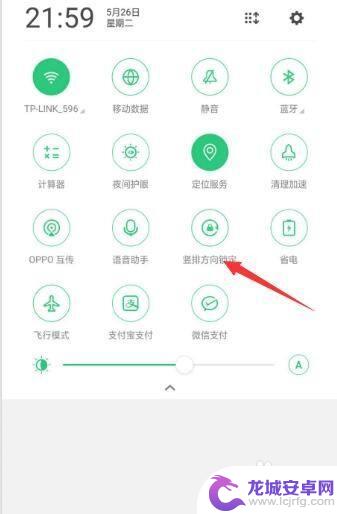
3.点击下方的下拉菜单,在更多的快捷方式中也没看到“手电筒”功能。
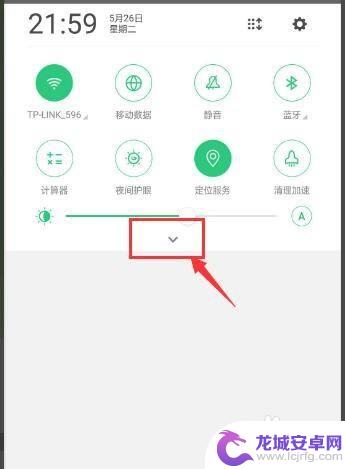
4.然后点击右上角处的“双向箭头”按钮。
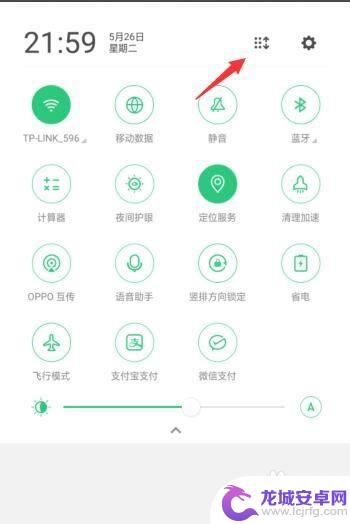
5.在全部快捷方式列表中找到“手电筒”图标,将其拖拽至上方。点击右上角处的“√”进行保存,这样在使用时只需轻滑桌面,即可快速调出。
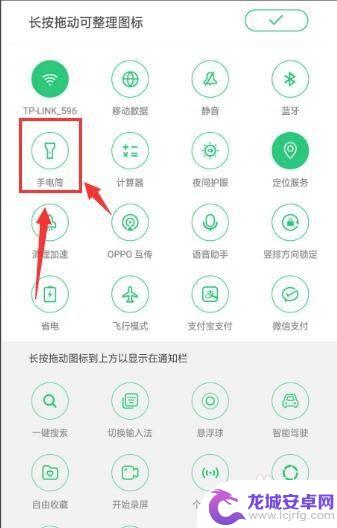
以上就是oppo如何设置手电筒快捷键的全部内容,如果还有不清楚的用户,可以参考一下小编的步骤进行操作,希望能对大家有所帮助。
相关教程
-
手机怎么设置计算机快捷键 手机怎么设置手电筒快捷键
现如今,手机已经成为我们日常生活中不可或缺的工具,除了通话、上网等常见功能外,手机还可以通过设置快捷键来提高使用效率,其中,设置计算机快捷键和手电筒快...
-
oppoa96手电筒快捷键怎么设置 oppo手机手电筒快速打开方法
随着科技的不断发展,手机已经成为我们生活中不可或缺的一部分,而在手机的功能中,手电筒的使用频率也越来越高。对于OPPO A96手机用户来说,...
-
苹果手机手电筒快速开启 苹果手机手电筒快捷键打开步骤
苹果手机手电筒作为一项实用功能,能够在我们生活中提供方便,为了满足用户的需求,苹果手机设计了一种快捷方式,可以快速地开启手电筒。只需简单的几个步骤,就能...
-
oppo手机键盘输入法怎么设置 OPPO手机输入法快捷输入设置方法
当我们使用OPPO手机时,输入法的设置是非常关键的,可以让我们的操作更加的顺畅和高效,对于OPPO手机的键盘输入法,我们可以通过快捷输入功能来快...
-
oppo手机怎么能补电 oppo手机一键充电设置
在日常生活中,我们经常会遇到手机电量不足的困扰,针对这个问题,oppo手机推出了一键充电设置,让用户可以更加方便快捷地补充电量。通过简单的操作,用户只需轻轻一按即可启动充电功能...
-
opp0手机截图怎么弄的 oppo手机截屏快捷键设置方法
在日常使用手机的过程中,我们经常会遇到需要截屏的情况,比如保存精彩瞬间、分享有趣内容等,而对于OPPO手机用户来说,截屏操作也变得简单便捷。OPPO手机截屏快捷键设置方法是怎样...
-
如何用语音唤醒苹果6手机 苹果手机语音唤醒功能怎么开启
苹果6手机拥有强大的语音唤醒功能,只需简单的操作就能让手机立即听从您的指令,想要开启这项便利的功能,只需打开设置,点击Siri和搜索,然后将允许Siri在锁定状态下工作选项打开...
-
苹果x手机怎么关掉 苹果手机关机关不掉解决方法
在我们日常生活中,手机已经成为了我们不可或缺的一部分,尤其是苹果X手机,其出色的性能和设计深受用户喜爱。有时候我们可能会遇到一些困扰,比如无法关机的情况。苹果手机关机关不掉的问...
-
如何查看苹果手机详细信息 苹果手机如何查看详细设备信息
苹果手机作为一款备受瞩目的智能手机,拥有许多令人称赞的功能和设计,有时我们可能需要查看更详细的设备信息,以便更好地了解手机的性能和配置。如何查看苹果手机的详细信息呢?通过一些简...
-
手机怎么把图片保存到u盘 手机照片传到U盘教程
在日常生活中,我们经常会遇到手机存储空间不足的问题,尤其是拍摄大量照片后,想要将手机中的照片传输到U盘中保存是一个很好的解决办法。但是许多人可能不清楚如何操作。今天我们就来教大...